jdk安装、Java环境配置方法详解
一、简介
jdk是Java语言的软件开发工具包,主要用于移动设备、嵌入式设备上的Java应用程序。jdk是整个Java开发的核心,包含了Java环境,Java工具和Java的基础类库。
jre(Java Runtime Environment,Java运行环境),运行Java程序所必须的环境的集合
- 包含JVM标准实现及Java的核心类库
- 包含Java虚拟机(jvm)
- Java核心类库和支持文件
- 它不包含开发工具(jdk)–编译器、调试器和其他工具。
如果只需要运行Java程序或Applet,下载并安装即可。如果要自行开发Java软件,要下载jdk(jre和jdk的区别:没有jdk,无法编译Java程序,如果只想运行Java程序,要确保已安装响应的jre)。在jdk中附带有jre。
版本:
- SE(J2SE),standard edtion,标准版,是我们通常用的一个版本
- EE(J2EE),enterprise edtion,企业版,使用这种jdk开发的J2EE应用程序
- ME(J2ME),micro edtion,主要用于移动设备、嵌入式设备上的Java应用程序
二、jdk下载及安装
下载地址:https://www.oracle.com/java/technologies/javase-jdk15-downloads.html根据电脑选择合适版本
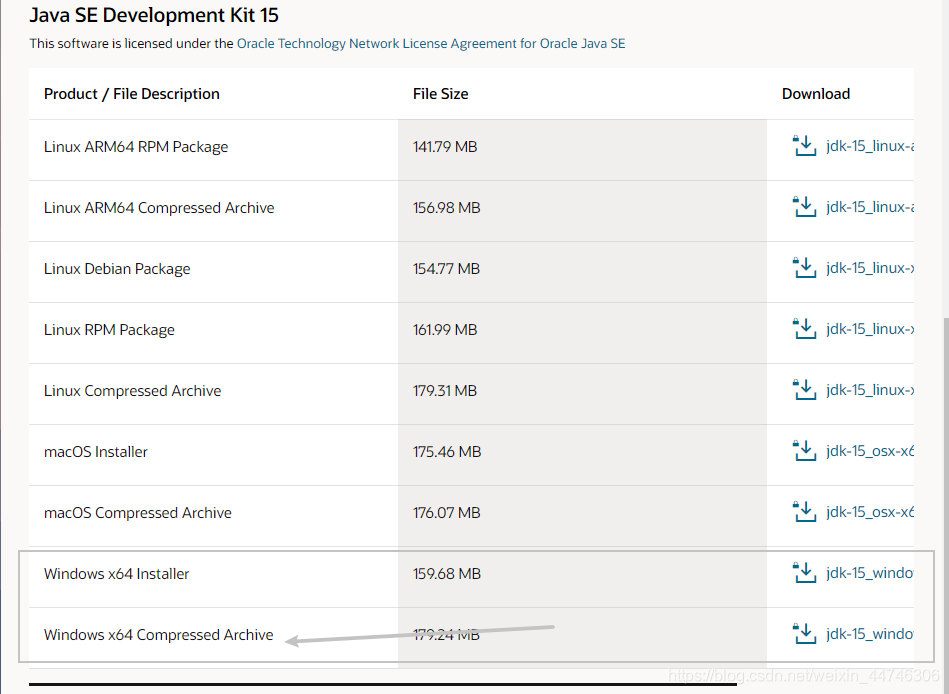
下载后按照引导,进行jdk安装,但需要注意安装目录选择,在进行环境变量配置时需要用到
三、环境变量配置
- 此电脑-》右键-》属性-》高级系统设置-》环境变量,进入环境变量的配置选项
- 配置如下图的JAVA_HOME和CLASSPATH,可在用户变量下进行添加,只对当前用户生效,其他用户登录时则不能起作用,在系统变量下进行配置则任何用户登录时均可起作用
- JAVA_HOME:jdk安装目录
- CLASSPATH:工具目录 ,;安装目录\lib\dt.jar;安装目录\lib\tools.jar
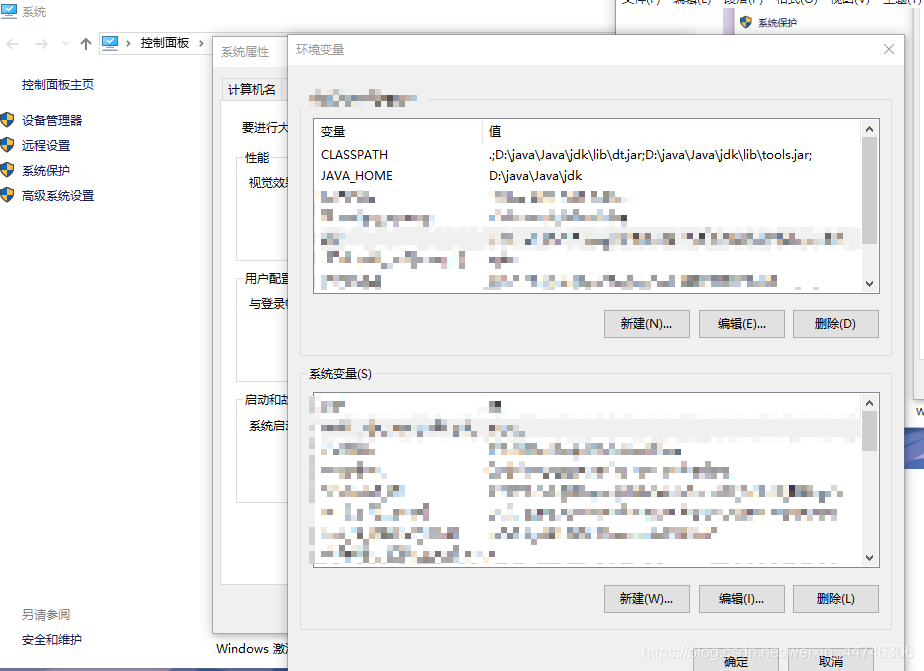
3.配置后在PATH下添加
%JAVA_HOME%\bin
%JAVA_HOME%\jre\bin

4.保存进行生效即可
四、环境选择
1.java的主流开发工具有eclipse和intelli IEDA,当然也可选择其他开放环境,此处我们选择intelli IDEA
下载地址:
2.下载完成后安装,按照引导安装即可

3.项目新建
1.选择新建项目
2.选择jdk,之前已经配置,此处并不需要下载,默认即可
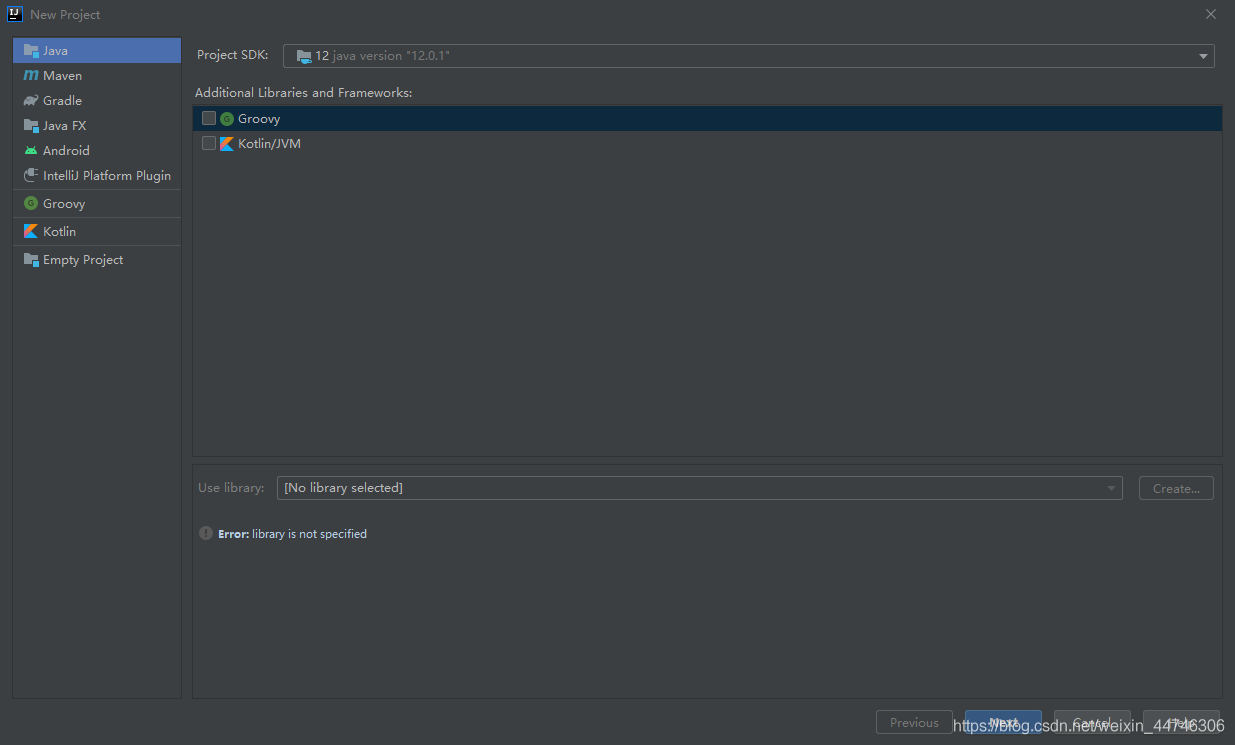
3.默认选择,到如下界面选择文件夹,进行项目命名,点击完成即可

4.新建项目后需要新建package和class,需严格按照命名规则进行命名

5.点击上方run,选择类进行运行即可


到此这篇关于jdk安装、Java环境配置方法详解的文章就介绍到这了,更多相关jdk安装Java环境配置内容请搜索我们以前的文章或继续浏览下面的相关文章希望大家以后多多支持我们!
相关推荐
-
Win10 Java jdk14.0.2安装及环境变量配置详细教程
1.下载安装 下载地址:https://www.oracle.com/java/technologies/javase-jdk14-downloads.html ,根据提示进行安装,记住安装路径,这里路径为:E:\Java\jdk14.0.2 2.环境变量配置 新版的jdk中默认不含有jre目录,通过如下方式生成:首先进入命令行,切换至安装路径,并运行以下命令: bin\jlink.exe --module-path jmods --add-modules java.desktop --out
-
win10系统64位jdk1.8的下载与安装教程图解
一,下载jdk1.8 的.exe文件 这是网盘地址: 链接: https://pan.baidu.com/s/1vBMmqGiqOgX-j0-EliWpMQ 提取码: uiuv 二.下载到本地之后进行安装 在安装之前,需要在本地先建立两个文件夹jdk1.8和jre1.8如下: 双击刚才下载的.exe文件,点击下一步: 更改路径就是之前建立的jdk1.8的目录: 改完之后点击下一步进行安装: 会有提示安装jre的界面如下: 点击更改目录选择之前建立的jre1.8的目录如下: 点击下一步进行jre的
-
WIN7系统JavaEE(java)环境配置教程(一)
在进行Java Web环境开发之前,首先要做的第一件事就是搭建开发环境,开发环境搭建成功,接下来便是对整个开发环境进行测试,可以通过编写一个简单的JSP程序发布到Tomcat应用服务器上运行. 工具/原料: JDK-8-windows-i586 Tomcat-7.0.54 Eclipse WIndos7 java配置: 首先下载安装JDK安装包,下载地址http://www.oracle.com/technetwork/java/javase/downloads/jdk8-downloads-2
-
Java环境配置图文教程(推荐)
今年新开Java课程第一步就是-配置环境 就从Java的环境配置开始好了 以下是正式的步骤 首先,从Oracle的官网下载jdk的安装包 点我下载Java SE开发套件 先点接受许可协议,然后自行选择对应的系统版本下载.我的是64位的win10,直接选了最后一个,如果是32位的windows就需要倒数第二个. 下载完成后直接双击安装就好了,弹出pac权限要求的时候选择是(选否的话就不用继续了:) 这里的安装路径自己选择一个C盘以外的目录安装,防止在系统出现问题的时候Java的环境出现问题 接下来
-
一款js和css代码压缩工具[附JAVA环境配置方法]
TBCompressor的安装很简单,点击install.cmd就可以了,安装后会在里的右键菜单里出现"Compress CSS or JS"选项,需要压缩文件时只需选取目标文件然后右键点选"Compress CSS or JS"即刻.压缩后的文件会自动重命名. 这里对jQuery1.3 Development版进行压缩测试,效果如下:可以看到效果还是非常不错的:) TBCompressor下载 需要注意的是使用TBCompressor必须要有JAVA环境的支持,需
-
WIN10下的JDK安装与配置环境变量的过程(详细版)
若学习JAVA,必须安装JDK(java development kit java开发工具包),并进行环境变量的配置后方可进行java的学习.经过几次配置环境变量失败后,我最终成功.通过对遇到的问题进行总结,形成这篇博文.欢迎交流.[当然,小白如我.]常见失败原因如下: 安装问题:将jdk与jre装在同一文件夹下,导致"jdk中的原文件"被覆盖.(出现javac指令错误.) 变量混淆:打开环境变量设置框后,有"用户变量"与"系统变量"两类,我们需
-
JDK13.0.1安装与环境变量的配置教程图文详解(Win10平台为例)
一.下载与安装 Oracle官网下载:https://www.oracle.com/technetwork/java/javase/downloads/index.html,点击右侧下载 接受并下载对应平台文件(Win10为例) 打开安装包,一路安装,记住安装目录即可(安装路径无中文) 我的路径:F:\Java\jdk-13.0.1 下载安装完成 二.配置环境变量 JDK12以后是没有JRE的安装的,JDK本身包含JRE,网上有生成JRE的方法,这里我们直接修改环境变量(后续遇到问题在进行更正)
-
jdk安装、Java环境配置方法详解
一.简介 jdk是Java语言的软件开发工具包,主要用于移动设备.嵌入式设备上的Java应用程序.jdk是整个Java开发的核心,包含了Java环境,Java工具和Java的基础类库. jre(Java Runtime Environment,Java运行环境),运行Java程序所必须的环境的集合 包含JVM标准实现及Java的核心类库 包含Java虚拟机(jvm) Java核心类库和支持文件 它不包含开发工具(jdk)–编译器.调试器和其他工具. 如果只需要运行Java程序或Applet,下载
-
Python深度学习实战PyQt5安装与环境配置过程详解
目录 1. PyQt5 图形界面开发工具 1.1 从 CLI 到 GUI 1.2 PyQt5 开发工具 2. 安装 PyQt5 和 QtTools pip 安装 PyQt5 pip 安装 QtTools 3. QtDesigner 和 PyUIC 的环境配置 3.1 在 PyCharm 添加 Create Tools 3.2 添加 QtDesigner 工具 3.3 添加 PyUIC 工具 4. QtDesigner 和 PyUIC 的快速入门 4.1 QtDesigner 的启动和入门 新建一
-
Vue安装与环境配置步骤详解
目录 1.安装node.js 2.查看npm 3.安装npm的国内镜像—cnpm 4.安装webpack(一款开源的前端打包工具) 5.查看webpack是否安装成功 6.安装vue-cli脚手架构建工具 7.创建Vue项目 补充:vue-cli Failed to download repo vuejs-templates/webpack连接超时解决办法 总结 1.安装node.js 从node.js官网下载并安装node,安装过程很简单,一路“下一步”就可以了(傻瓜式安装).安装完成之后,打
-
Win10下最新版CLion(2020.1.3)安装及环境配置教程详解
前言 CLion 是 JetBrains 推出的全新的 C/C++ 跨平台集成开发环境. 没想到,我竟然又安装了CLion !!!∑(゚Д゚ノ)ノ,不过说实话,JetBrains家的IDE除了吃内存外,确实好用,无论是PyCharm还是IntelliJ IDEA.这还是我二年级学数据结构时用的IDE,比Dev C++好用多的多,虽然考完试我就给它卸载了. 1. 下载安装 下载还是要去官网,建议不要去什么第三方啊之类,官网下载,安全又干净,下载完直接双击安装就是了. 在这里提醒三点:1
-
window系统 nodejs安装opencv环境配置图文详解
这几天在学习opencv,使用nodejs调用,nodejs可以安装opencv4nodejs 这个包调用opencv, 但是环境配置不容易,安装各种出错,各种坑,网上百度一大堆都是说的不全面,要不就是时间比较久的都没有用,下面是我自己在window上配置成功的方法,分享给大家,大家少踩点坑 第一步 1 ,下载opencv 下载链接 (官网) -- 尽量下载4.1.0版本,其它4点几的版本也能用,但是就是不知道有没有问题. 2 , 下载安装好,目录中不能包含中文,目录自己记住, (我自己是安装在
-
mysql 5.6.13 免安装版配置方法详解
本文给大家记录在上个项目中涉及到免安装版的mysql的配置问题,今天小编把配置方法分享到我们平台供大家学习. 1. 下载mysql Community Server 5.6.13 2. 解压MySQL压缩包 将以下载的MySQL压缩包解压到自定义目录下,我的解压目录是: "D:\Program Files\MySQL\mysql-5.6.13-win32" 将解压目录下默认文件 my-default.ini 拷贝一份,改名 my.ini 复制下面的配置信息到 my.ini 保存 #如果
-
YUM解决RPM包安装依赖关系及yum工具介绍本地源配置方法详解
1.背景概述 在实际生产环境下,对于在linux系统上安装rpm包,主要面临两个实际的问题 1)安装rpm包过程中,不断涌现的依赖关系问题,导致需要按照提示或者查询资料,手工安装更多的包 2)由于内外网的隔离,无法连接外网的yum源 鉴于上述因此,本文将详细介绍,yum工具以及配置本地yum源的方法 2.yum工具简介 •yum工具作为rpm包的软件管理器,可以进行rpm包的安装.升级以及删除等日常管理工作,而且对于rpm包之间的依赖关系可以自动分析,大大简化了rpm包的维护成本. •yum工具
-
linux网站服务Apache的安装与配置方法详解
这篇文章介绍下linux网站服务apache的安装与配置方法,包括挂载光盘,安装http服务,管理httpd服务,httpd的配置文件几大部分.具体详情可以参考下文. 1.挂载光盘 自己习惯将光盘挂载在/media/cdrom目录,在做本地yum源的时候此目录为默认目录之一 [root@localhost /]# mount /dev/cdrom /media/cdrom/ 2.安装httpd服务(如果本地yum源已经搭建好就直接进行这一步,没有的话需要搭建,前面的文章有提到yum源的搭建) [
-
Maven deploy配置方法详解
作用 在本地的pom文件配置好之后,执行deploy命令,可以将maven所打的jar包上传到远程的repository,便于其他开发者和工程共享. pom.xml配置 首选,在pom文件中project标签下添加如下代码: <distributionManagement> <repository> <id>releases</id> <name>Internal Releases</name> <url>http://l
-
Docker部署安装Redash中文版的方法详解
1安装说明 相比Linux环境本地安装而言,Docker安装方式更为简便,Docker脚本化安装过程会自动获取Redis.postgres.Python3.7镜像,构造Redash最新的后台server.worker.schedule镜像.前端npm依赖包安装和前端最新代码打包是通过卷映射方式挂载到server容器,因此这些工作需要人工一次执行:另外构建初始数据库表结构也需要人工一次执行.这些动作执行完毕,启动Docker容器就可以访问了.由于安装过程需要访问国外服务器,极难一次安装成功,需要反
随机推荐
- IIS php环境配置PHP5 MySQL5 ZendOptimizer phpmyadmin安装与配置
- vue用addRoutes实现动态路由的示例
- Flex 编程注意之性能优化、垃圾回收的一些总结
- 用VBS实现脚本结束进程与防止进程启动
- java TreeMap源码解析详解
- ORACLE数据库日常维护知识点总结
- React.js入门实例教程之创建hello world 的5种方式
- javascript实现滑动解锁功能
- php/asp/asp.net中判断百度移动和PC蜘蛛的实现代码
- Yii2增加验证码步骤详解
- 正则表达式在线测试工具
- Python编程之多态用法实例详解
- 使用Python保存网页上的图片或者保存页面为截图
- Android编程实现图片的上传和下载功能示例
- MySQL性能优化配置参数之thread_cache和table_cache详解
- js 动态修改css文件用到了cssRule
- 散列算法与散列码(实例讲解)
- Android 关于ExpandableListView去掉里头分割线的方法
- php 解析xml 的四种方法详细介绍
- php 7新特性之类型申明详解

